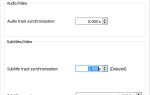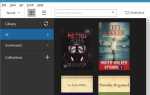Plex — фантастическое приложение для потоковой передачи контента по домашней сети. Он позволяет получить доступ к вашей централизованной базе данных фильмов, музыки, телешоу и фотографий практически с любого устройства.
Но это намного больше, чем это.
Одной из самых игнорируемых функций Plex является удаленный доступ, который позволяет вам смотреть все ваши медиа из любой точки мира. Это особенно полезно, если вы проводите много времени в поездках на работу. И, вопреки распространенному мнению, вам даже не нужен Plex Pass
для этого.
Как включить удаленный доступ
Чтобы использовать удаленный доступ, вам нужно будет внести все следующие изменения через Plex Media Server приложение. Вы не можете получить доступ к нужным меню, если вы используете Медиа-плейер приложение.
Чтобы начать, голова к настройки, выберите вкладку Сервер и нажмите Удаленный доступ в левой панели.
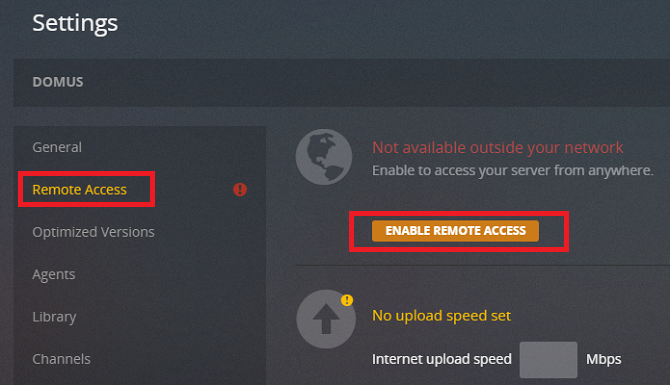
Пока ваш маршрутизатор поддерживает NAT-PMP или UPnP, все, что вам нужно сделать, это нажать Включить удаленный доступ кнопка. Если он не поддерживает эти протоколы, вам, вероятно, придется вручную перенаправить порты.
Как вручную перенаправлять порты
Переадресация портов
для вашего сервера Plex требуется два шага: настройка Plex и настройка вашего маршрутизатора.
Чтобы настроить Plex, вернитесь к Настройки> Сервер> Удаленный доступ и отметьте флажок рядом с Вручную указать публичный портт и введите ваш порт выбора. Вы можете выбрать что-нибудь между 20000 а также 50000. Плекс по умолчанию 32400, так что давайте пойдем с этим.
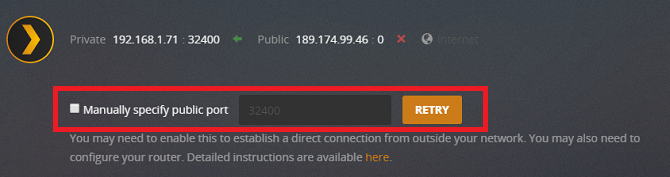
Теперь идите к вашему роутеру.
Вам нужно сделать две вещи. Во-первых, дайте вашему компьютеру статический IP-адрес. Это гарантирует, что удаленное приложение Plex всегда ищет нужное место для вашей машины.
Во-вторых, вперед порт сам. Большинству маршрутизаторов потребуется три элемента информации: внутренний порт (всегда 32400 для Plex), внешний порт (все, что вы выбрали в приложении Plex) и статический IP-адрес вашего компьютера (который вы только что установили).
Если у вас все еще есть проблемы, посетите веб-сайт Plex для получения дополнительной информации. Вы можете оказаться в ситуации двойного NAT
или столкнуться с проблемами с «гигантскими кадрами».
Вы используете Plex удаленно? Дайте нам знать в комментариях ниже.